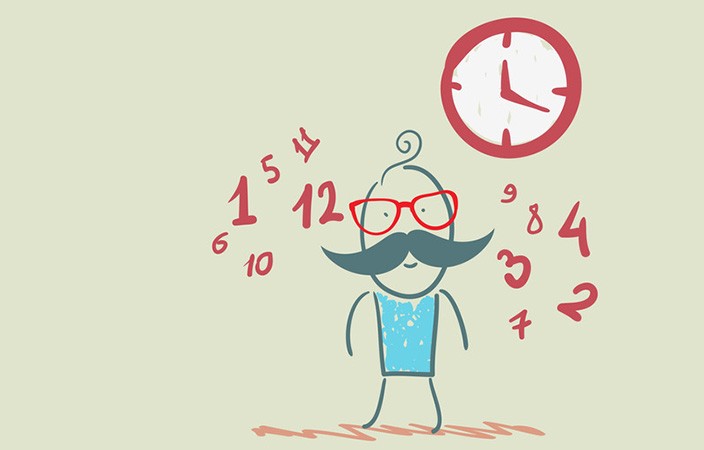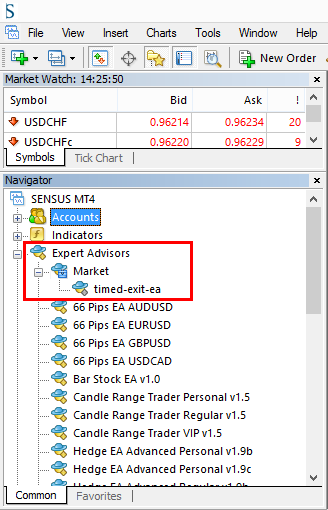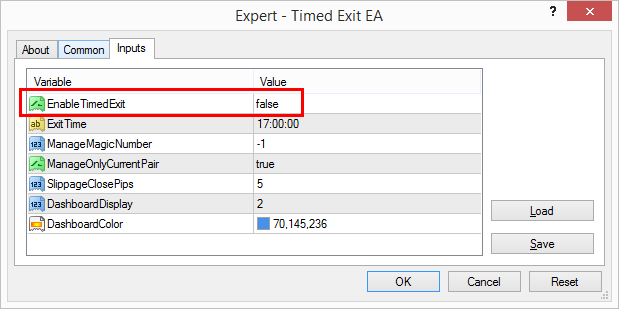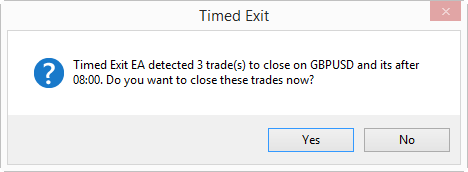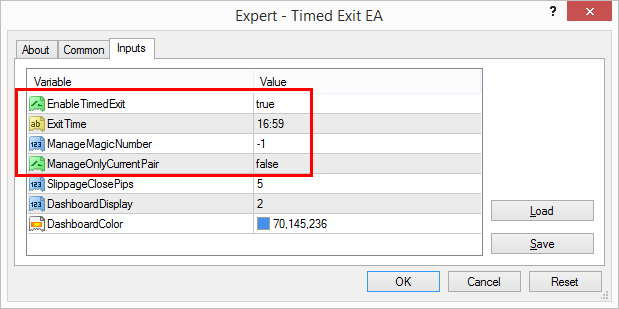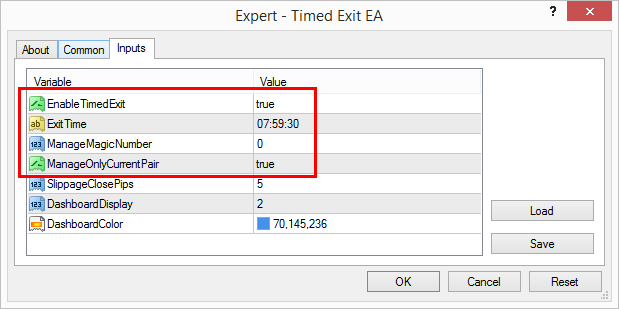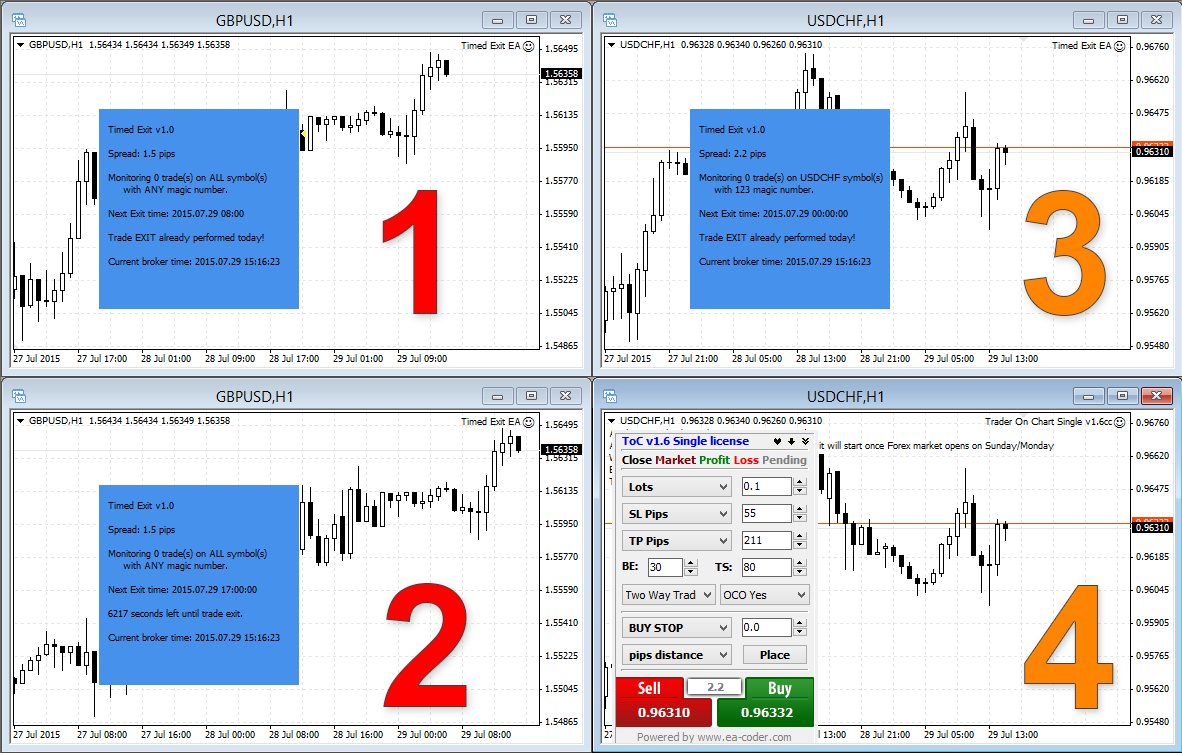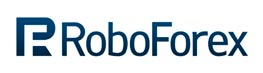Как закрыть все открытые сделки на MT4 в определённое время
В этой статье мы расскажем, как можно запрограммировать платформу MetaTrader 4 на закрытие всех открытых позиций в нужное время.
Это проще, чем вы думаете, однако по умолчанию в MT4 нет такой опции. Именно поэтому нам понадобится специальный инструмент под названием «Timed Exit EA«.
Timed Exit EA является самым простым и легким в использовании приложением для автоматического закрытия всех сделок ежедневно в указанное время.
Нужно просто добавить советник на график, указать время, и советник сделает всё остальное, когда настанет нужный момент.
Основная задача этого советника – автоматическое закрытие сделок каждый день в указанное время.
Поэтому, как только вы настроите советник, он будет повторять одно и то же действие каждый день в одно и то же время, пока вы его не остановите.
Например, если вы установите советник на закрытие всех сделок в 15:29:30, это будет делаться каждый день, когда открыты рынки.
Функция Time Exit по умолчанию отключена во входных параметрах советника.
Советник можно настроить на закрытие всех сделок перед выходом новостей или любым другим событием.
Вы также можете настроить его на закрытие всех сделок в конце или непосредственно перед началом торговой сессии. В принципе, вы можете установить любое время, которое захотите, что даёт вам полную свободу.
Нажмите здесь, чтобы скачать советник Timed Exit из App Market MT4. Вы также можете установить советник непосредственно с платформы MT4, точно так же, как и советник Partial Close.
Если вы не знаете, как скачать приложения с рынка MT4, на их сайте доступно довольно много полезной информации.
Вот статья, где объясняется, как скачать робота Forex с рынка приложений. А здесь объясняется, как протестировать советник перед покупкой.
После загрузки советника Timed Exit на платформу MT4 он должен появиться в окне Navigator в разделе «Expert Advisors -> Market».
Советник Timed Exit в окне Navigator MT4.
Запуск советника Timed Exit
Для запуска советника необходимо прикрепить его к отдельному графику с любым таймфреймом на вашем терминале МТ4, после чего он сразу начнет отслеживать сделки.
По умолчанию функция «Time Exit» в cоветнике отключена. Это сделано для вашей же безопасности.
Закрытие сделки – очень ответственное дело, поэтому вы можете сначала изучить и протестировать советник на демо-счёте, чтобы привыкнуть, и только потом вы сможете использовать его на своём реальном торговом счёте.
На следующем изображении показаны входные настройки советника. Как вы можете видеть, опция Enable TimedExitoption имеет значение FALSE, то есть, функция “Time Exit” отключена.
Функция Time Exit по умолчанию отключена во входных параметрах советника.
Вполне очевидно, что, когда вы прикрепляете советник к графику и хотите, чтобы он начал отслеживать ваши сделки, вам нужно установить опцию Enable TimedExit в TRUE.
При запуске советника может случиться так, что момент закрытия сделки окажется в прошлом.
Например, советник закрывает сделки в 08: 00, а запуск произошёл в 09:30. В этом случае советник проверит, есть ли открытые сделки, которые нужно закрыть, и спросит, хотите ли вы, чтобы они были закрыты.
Если вы ответите YES, советник, конечно же, закроет эти сделки. Если вы ответите NO, советник оставит эти сделки запущенными до следующего момента выхода.
При запуске советник Timed Exit спрашивает пользователя, закрывать открытые позиции или нет, так как время выхода уже прошло.
Советник можно использовать параллельно с любыми другими советниками, индикаторами или скриптами.
Обратите внимание, что для каждого советника вам нужно открыть отдельный график.
MT4 не позволяет запускать более одного советника в одном окне графика, поэтому вам нужно открыть отдельный график для каждого советника, который вы хотите запустить.
Похоже, что такая особенность сбивает с толку некоторых людей, поскольку нам часто задают этот вопрос.
Именно поэтому мы написали статью, где объясняется, как запускать несколько советников на одной платформе MetaTrader 4.
При присоединении советника к графику, он будет видеть только сделки по валютной паре (инструмента), к которой он прикреплён.
Это означает, что, если вы поставите советник на график EURUSD, он будет отслеживать только позиции EURUSD.
Важно отметить, что, если у вашего брокера несколько наименований для одной и той же валютной пары, например EURUSD и EURUSDc, позиции по этим парам будут рассматриваться отдельно.
Означает, что при открытии сделки по EURUSD советник, настроенный на EURUSDc, её не увидит. Для управления этими сделками вам придётся запустить отдельный советник на EURUSDc.
Естественно, что вы можете запустить советник на обеих парах, если это будет нужно. Данный советник также может работать с парами/инструментами, отличающимися от Forex, такими как индексы, сырьевые товары и т. д.
Также в советнике есть возможность настроить управление сделками по любой валютной паре.
По умолчанию советник закрывает все рыночные/отложенные ордера по валютной паре (инструменту), к которой он прикреплён.
Однако опция ManageOnlyCurrentPair позволяет контролировать работу советника. Если вы поставите значение FALSE, советник будет отслеживать сделки по любой валютной паре (инструменту).
С настройками, которые приведены в примере, советник закроет все открытые сделки по всем финансовым инструментам в 16:59.
Советник Timed Exit настроен на закрытие всех открытых сделок по любой паре в 16:59.
Также можно фильтровать сделки по «магическому числу«. По умолчанию советник запрограммирован на мониторинг сделок с любым «магическим числом» – параметр ManageMagicNumber имеет значение -1 (отрицательное).
Но понятно, что вы можете изменить его, если это будет необходимо. Если вы установите параметр ManageMagicNumber на ноль, советник будет видеть только сделки, открытые вручную.
Если вы установите это значение выше нуля, советник будет отслеживать и закрывать сделки только с указанным «магическим числом«.
«Магические числа» присваиваются позициям только другими советниками.
MT4 не позволяет выбирать «магическое число«, которое будет использоваться при открытии сделки вручную, но если вы используете такие приложения, как Trade on Chart, это становится возможным.
ToC позволяет установить «магическое число«, которое будет использоваться при открытии сделки.
С настройками, показанными ниже, советник закрывает все открытые вручную сделки за 30 секунд до открытия Лондонской торговой сессии (подразумевается, что часы брокера находятся в британском часовом поясе).
Обратите внимание, что советник настроен на управление только позициями с «магическим числом» 0.
Это означает, что будут закрыты только сделки, которые вы открыли вручную. Если какие-либо позиции будут открыты с помощью Trader on Chart или любого другого советника для MT4, советник Timed Exit их не коснётся.
Советник Timed Exit настроен на закрытие всех открытых вручную позиций за 30 секунд до открытия Лондонской сессии.
Входные параметры советника Timed Exit
- EnableTimedExit – сообщает советнику, включена или отключена функция EXIT. По умолчанию она отключена по соображениям безопасности. Вы можете включить её, установив значение TRUE.
- ExitTime – сообщает советнику, в какое именно время должны быть закрыты сделки. Формат ввода должен быть HH:MM:SS или HH:MM и советник не будет работать, если вы введёте что-либо по-другому. Обратите внимание, что советник использует время брокера, которое также отображается на панели инструментов и в окне Market Watch.
- ManageMagicNumber – при активации советник будет закрывать сделки только с определённым «магическим числом«. Если вы установите этот параметр на ноль, советник будет видеть только сделки, открытые вручную. Если будет задано значение -1 (минус один) советник будет видеть все сделки на счёте (установлено по умолчанию).
- ManageOnlyCurrentPair – сообщает советнику, как он должен отслеживать сделки: только по той валютной паре (инструменту), на которой он в данный момент работает, или по любой валютной паре. По умолчанию установлено значение TRUE и советник видит сделки только по той валютной паре, на которой он работает.
- SlippageClosePips – параметр проскальзывания, который будет использовать советник для выхода из рынка (закрытия сделки). Обратите внимание, что не все брокеры его используют, и это не влияет на счета ECN/STP. Если вы не знаете, что это такое, просто оставьте всё как есть.
- DashboardDisplay – данная опция контролирует отображение панели инструментов советника. 0 = скрыть панель; 1 = показывать только текст без фона; 2 = показывать текст с фоном (установлено по умолчанию).
- DashboardColor – здесь можно задать цвет фона или панели инструментов советника.
Закрытие сделок за несколько раз
Если открыть дополнительные окна графиков, вы можете запустить несколько экземпляров советника Timed Exit.
Таким образом, вы можете установить любые комбинации настроек советника, которые вы пожелаете.
Это позволяет настроить советник так, чтобы закрывать сделки в несколько раз, на нескольких валютных парах и для нескольких вариантов «магических чисел«.
На иллюстрации ниже вы видите три советника Timed Exit, работающих в трёх отдельных окнах графика.
Первый советник закрывает все позиции по всем инструментам каждый день в 08:00.
Второй советник закрывает все позиции по всем инструментам каждый день в 17:00.
Третий советник закрывает позиции только по валютной паре USDCHF каждый день в полночь и только по тем позициям, которые были открыты с использованием приложения «Trader on Chart«.
Четвёртый советник – приложение «Trader on Chart«, в котором используется магическое число 123 – точно такое же, как в третьем экземпляре советника Timed Exit.
Три экземпляра советника Timed Exit на одной платформе MT4 с дополнением «Trader on Chart«.
Заключение
Несмотря на то, что в MT4 нет возможности запланировать время, в которое должны быть закрыты ваши открытые позиции, вы всегда можете сделать это с помощью советника Timed Exit.
Мы получили довольно много просьб о создании такого торгового инструмента, и, наконец, он доступен для всех.
Как вы будете его использовать? Расскажите нам о своих идеях в комментариях.
Возможно вам также будет интересно прочитать статьи
Как конвертировать советник для MT4 в формат MT5
Пароль инвестора MT4: всё, что вам необходимо знать
Удивительный способ анализа более сотни советников на одном аккаунте MT4

Над статьями работает команда авторов, переводчиков и редактор. На сайте команда Privatefinance.biz публикует информационные статьи, обзоры, рейтинги, гайды о торговле на финансовых рынках и инвестировании, рекомендации по выбору брокера и инструментов инвестирования, актуальные новости из мира финансов.
Почта для связи с нами: [email protected]
 PrivateFinance
PrivateFinance